2023年7月31日版 リリースノート(元請ユーザー様向け)
2023年7月31日にリリースした現場Plusの新機能(元請ユーザー様向け)をご紹介します。
下記ボタンよりテキスト(PDF)をダウンロードできます。
“2023年7月31日版 リリースノート(元請ユーザー様向け)” をダウンロード kensetsuCloudAppReleasenote_202307_contractor.pdf – 3155 回のダウンロード – 4.46 MB
改善項目一覧
- 1. Log System 連携(新機能)
- 1-1 Log System連携の有効化
- 1-1-1 アプリ連携コードの発行(Log Systemでの操作)
- 1-1-2 連携設定有効化(現場Plusでの操作)
- 1-2 現場ごとの連携設定
- 1-2-1 現場新規作成時
- 1-2-2 既存の現場とLog System現場との連携設定
- 1-2-3 Log Systemの既存現場を選択
- 1-3 連携済み現場の機能
- 1-3-1 連携中の現場情報画面
- 1-3-2 現場情報の自動連携
- 2. 機能アイコン設定(画面下部の各種アイコンの設定)
- 2-1 機能アイコンの表示・非表示、並べ替えに対応
- 3. 入退場
- 3-1 入場後のKY活動の表示・編集
- 3-1-1 入退場ダッシュボードの入場中タブ
- 3-1-2 入退場ダッシュボードの入場履歴タブ
- 3-2 同日中の複数回入退場
- 3-2-1 現場ごとの入退場履歴
- 3-2-2 入退場履歴検索
- 3-2-3 入退場ダッシュボードの入場履歴タブ
- 3-2-4 同日2回目以降の入場時にKY活動の入力設定
- 3-2-5 Excel出力
- 3-3 入退場履歴の自動ロック
- 3-4 入退場時の通知対応
- 3-4-1 メール・アプリ通知受信設定
- 3-4-2 通知例
- 4. 写真・図面・書類
- 4-1 注釈登録時のトーク通知
- 4-1-1 注釈登録確認
- 4-1-2 宛先ユーザー選択
- 4-1-3 トーク詳細画面
- 4-2 写真台帳Excel出力
- 5. 工程表
- 5-1 編集ボタン
- 5-2 マイルストーンの編集
- 5-2-1 名前の編集
- 5-2-2 日付の編集
- 6. トーク
- 6-1 非公開現場でのトーク
- 6-2 トーク検索
- 7. 点検
- 7-1 チェックリストの分類をすべて「該当なし」にする
- 8. ダッシュボード
- 8-1 所属元請グループ担当現場
- 9. 現場カレンダー
- 10. 一括取込
- 10-1 一括取込履歴一覧画面の表示
- 10-2 一括取込履歴詳細画面の表示
- 11. ストレージ使用量
- 11-1 ストレージ使用量の再集計
- 12. その他
- 12-1 Androidアプリ(最新バージョン 1.23.0700)
- 12-2 iOSアプリ(最新バージョン 1.23.0700)
- 12-2-1 未アップロードの撮影写真の復元
- 12-3 縦横断工程表
- 12-4 不具合の修正
1. Log System 連携(新機能)
* 株式会社log build(https://www.log-build.com/) が提供するLog System( Log Walk、Log Meet、Log Kun )と現場Plusを連携し、現場PlusからLog Systemへ簡単に移動できる機能「Log System連携」機能を追加しました。
* 連携するには、Log System、現場Plusの双方とご契約中である必要があります。
1-1 Log System連携の有効化
* Log System 連携を有効にするには、以下の手順を行う必要があります。
- Log System で「外部アプリ連携コード」を発行する。(1-1-1)
- 1.で発行した「外部アプリ連携コード」を現場Plus上で入力し、連携を有効にする。(1-1-2)
* 連携を有効にした後は、各現場ごとに連携を有効にする必要があります。(1-2)
1-1-1 アプリ連携コードの発行(Log Systemでの操作)

1-1-2 連携設定有効化(現場Plusでの操作)
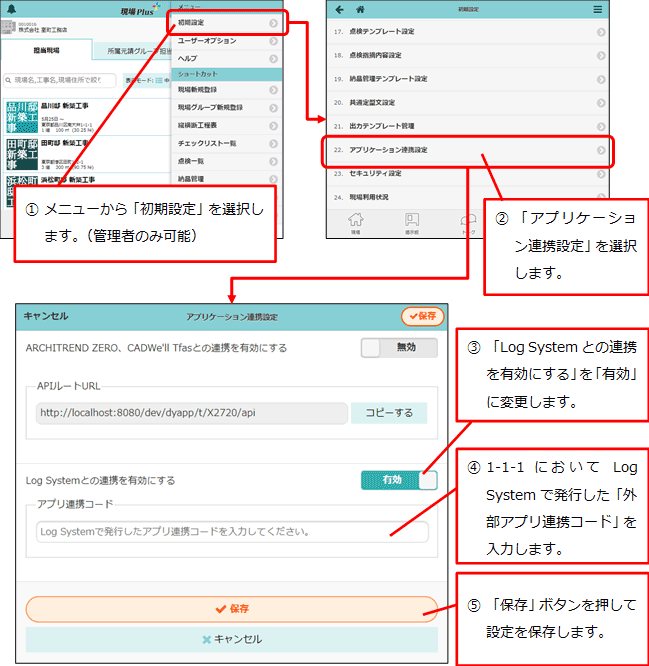
* 連携を有効にするには、「初期設定」-「アプリケーション連携設定」で「Log Systemとの連携を有効にする」を「有効」にする必要があります。
* 有効化するには、Log Systemで発行したアプリ連携コードが必要です。(1-1-1アプリ連携コードの発行(Log Systemでの操作))
* 連携を有効にすると、後述する現場ごとの連携設定が表示されるようになります。
1-2 現場ごとの連携設定
1-2-1 現場新規作成時
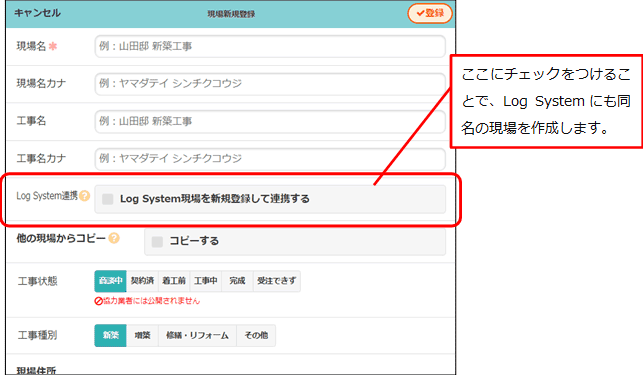
* 現場Plusで現場新規作成時に、Log System側にも同名、同住所の現場を新規作成して連携することができます。
* Log System現場を作成済みの場合はチェックを付けず、あとから連携設定を有効化することもできます。
1-2-2 既存の現場とLog System現場との連携設定
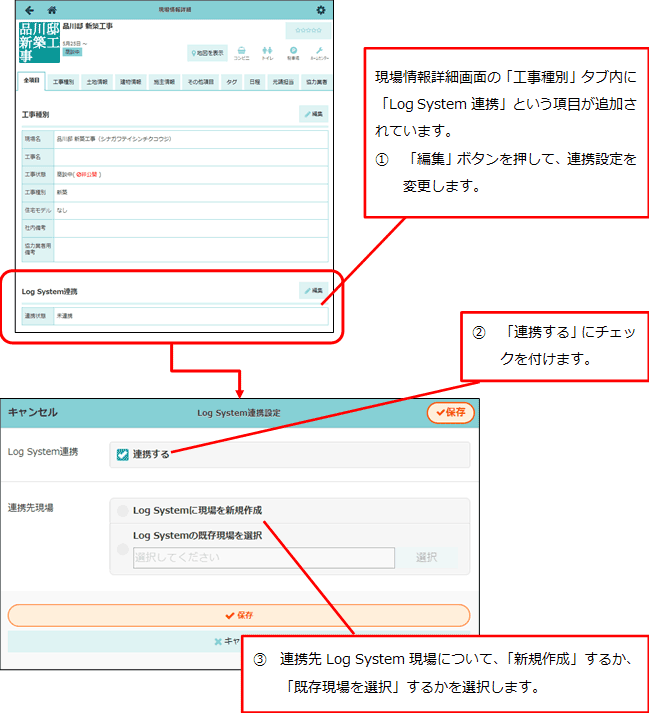
* 現場Plusの既存の現場とLog Systemの現場を連携させることができます。
* 現場情報詳細画面の「工事種別」タブ内に「Log System連携」という項目が追加されています。右上の編集ボタンを押せば連携状態を変更することができます。
1-2-3 Log Systemの既存現場を選択
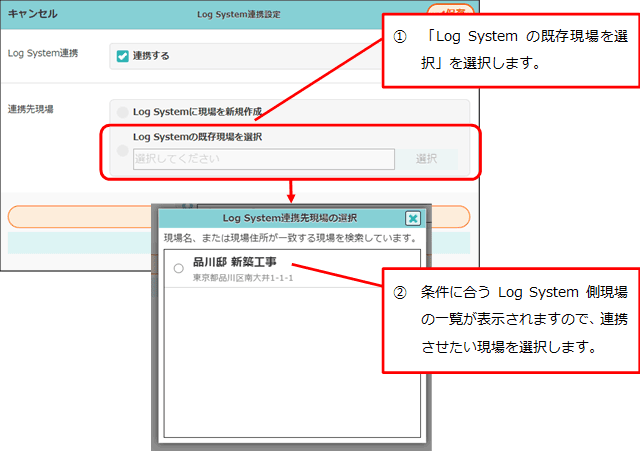
* Log Systemに現場を作成済みの場合、そのLog System現場と現場Plus側の現場を連携させることができます。
* 連携先Log System現場の選択リストに表示される条件は「現場名または現場住所が一致する」となります。選択リストに表示されない場合は現場名または現場住所が一致しているか確認してください。
1-3 連携済み現場の機能
1-3-1 連携中の現場情報画面
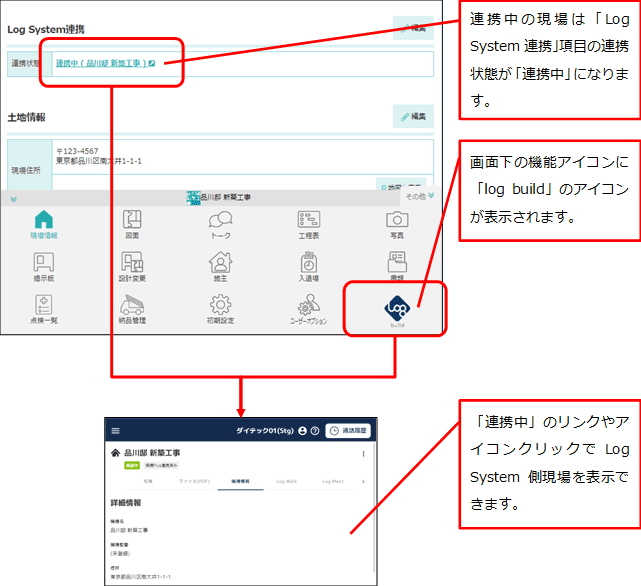
1-3-2 現場情報の自動連携
* 連携済みの現場で「現場名」「現場住所」「着工日」「完成日」「工事状態」のいずれかを更新するとLog System側現場の各情報が自動的に更新されるようになります。
* 連携済みの現場は、Log System側では現場情報の変更ができなくなります。連携済みの現場Plus側現場で現場情報を変更する必要があります。
* 現場Plus側で連携済みの現場を削除しても、Log System側の現場は連携は解除されますが、削除されません。
2. 機能アイコン設定(画面下部の各種アイコンの設定)
2-1 機能アイコンの表示・非表示、並べ替えに対応
* ユーザーオプションで、ダッシュボードや現場選択後に画面下部に表示される機能アイコンの表示・非表示の設定と、並べ替えができるようにしました。
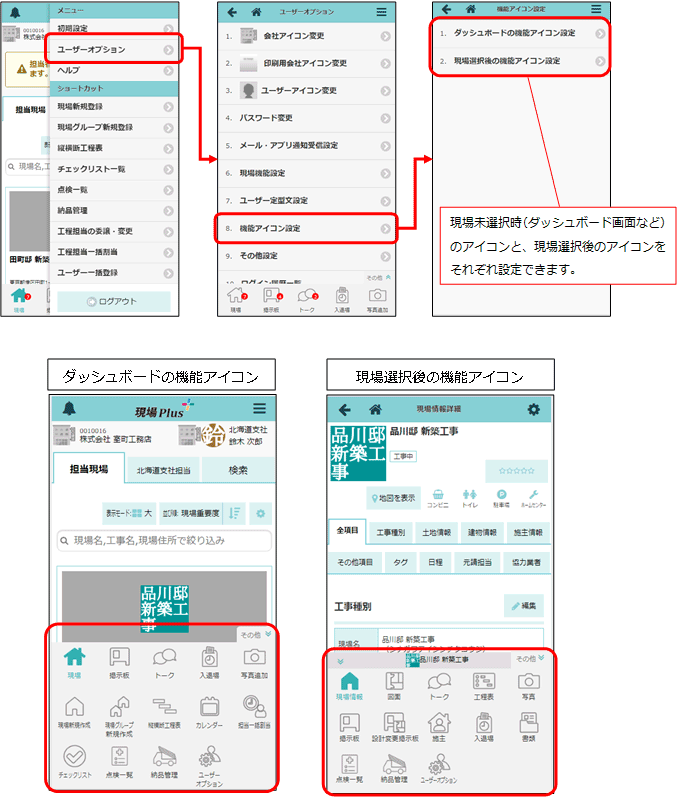
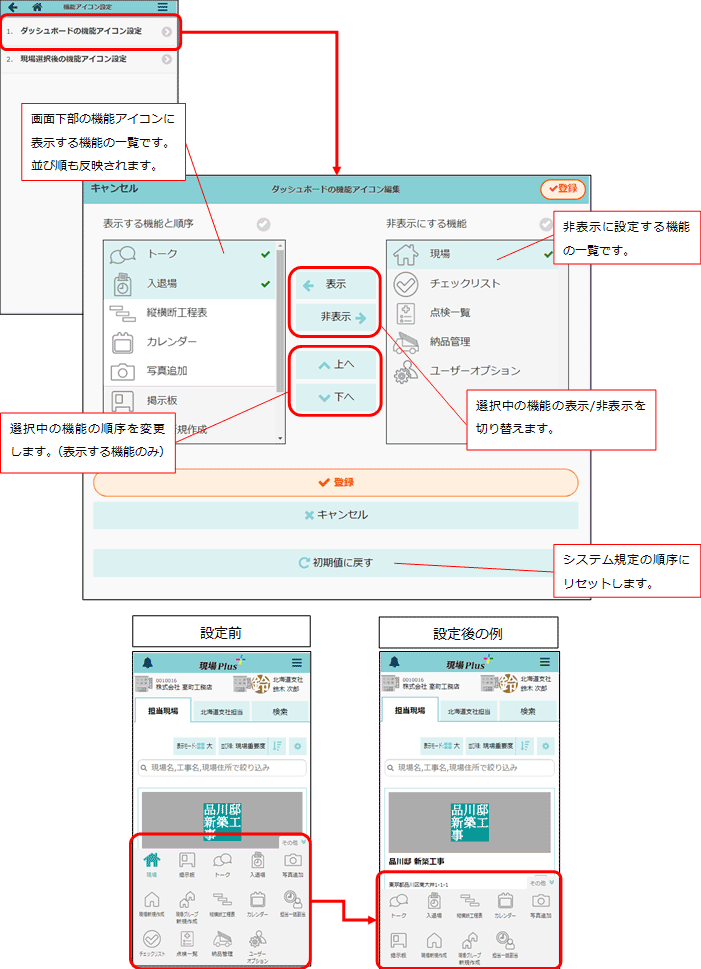
3. 入退場
3-1 入場後のKY活動の表示・編集
3-1-1 入退場ダッシュボードの入場中タブ
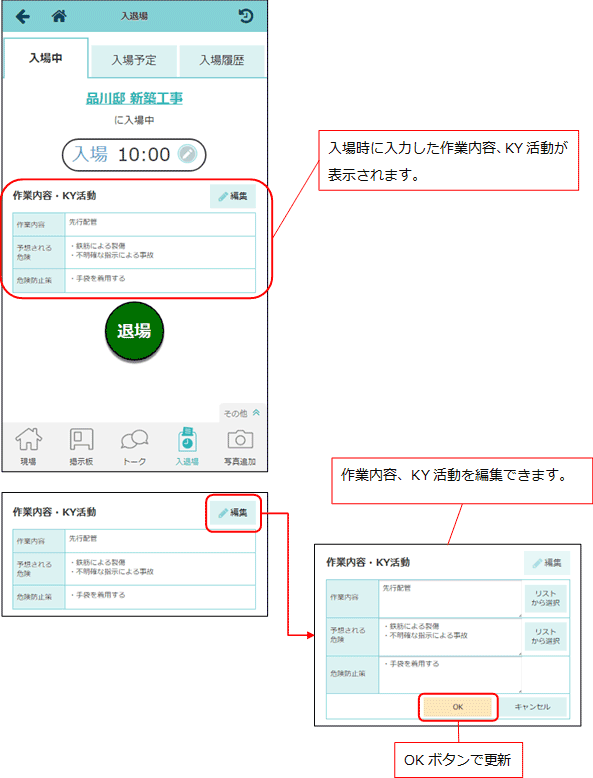
* 入退場ダッシュボードの入場中タブでKY活動の表示・編集をできるようにしました。
* 作業内容、予想される危険は、リストから選択することができます。
3-1-2 入退場ダッシュボードの入場履歴タブ
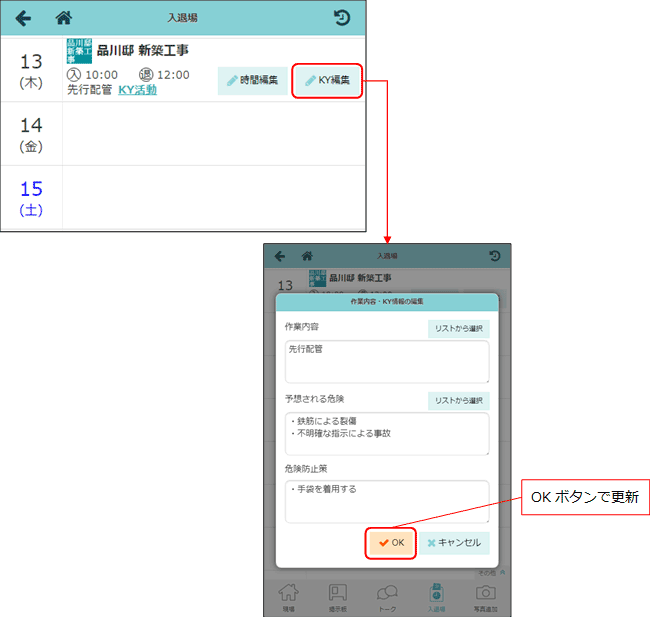
* 入退場ダッシュボードの入場履歴タブでもKY活動の編集をできるようにしました。
* 作業内容、予想される危険は、リストから選択することができます。
3-2 同日中の複数回入退場
* 今までは2回目以降の入場は、直前の退場を取り消していましたが、今回の対応により複数回入退場の記録を残せるようにしました。
* それぞれの入退場時間が記録できます。
3-2-1 現場ごとの入退場履歴
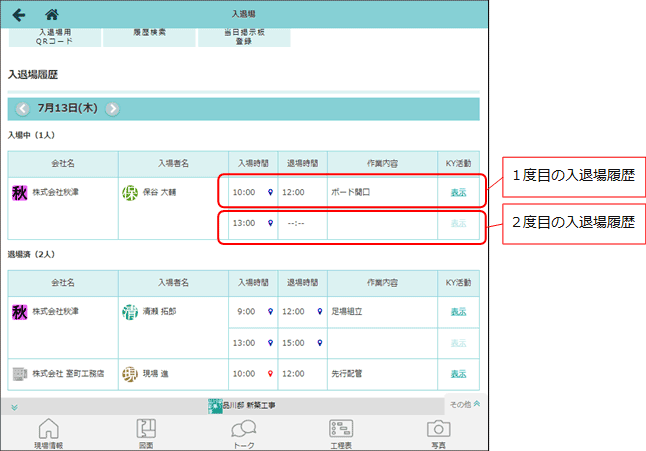
* 1度目の入場の入退場日時が早い順に履歴が表示されます。
3-2-2 入退場履歴検索
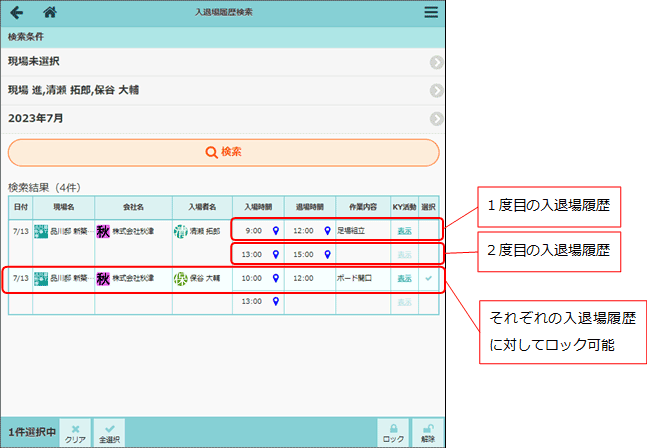
* 1度目の入場の入退場日時が早い順に履歴が表示されます。
* それぞれの入退場履歴に対してロックをかけることができます。
> 例)1回目 10:00 ~ 12:00 : ロック、2回目 13:00 ~ 15:00 : 未ロック
3-2-3 入退場ダッシュボードの入場履歴タブ
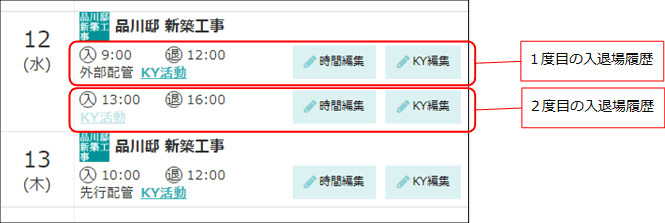
* 1度目の入場の入退場日時が早い順に履歴が表示されます。
3-2-4 同日2回目以降の入場時にKY活動の入力設定
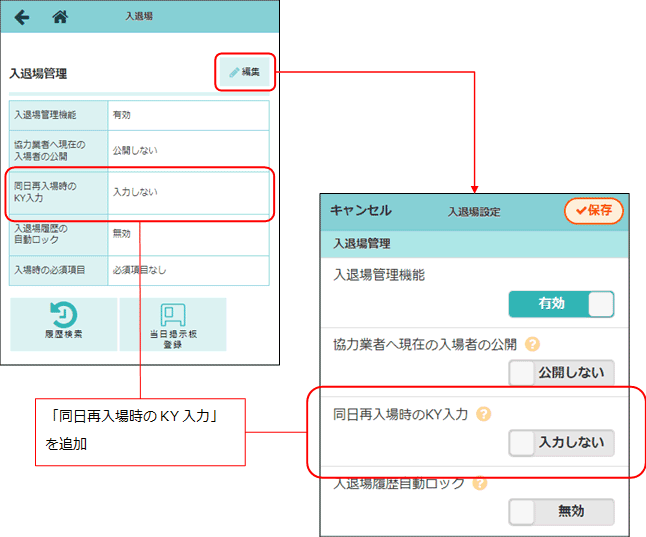
* 入退場設定に「同日再入場時のKY入力」を追加しました。
* 「入力する」を選択した場合、同日2回目以降の入場時、作業内容、KY活動を入力します。
> 前回入場時に入力した作業内容、KY活動があらかじめ入力された状態となります。
* 「入力しない」を選択した場合、作業内容、KY活動は未入力の状態で入場します。
* 元請管理者様は、初期設定→現場情報設定より、初期値を設定できます。
3-2-5 Excel出力
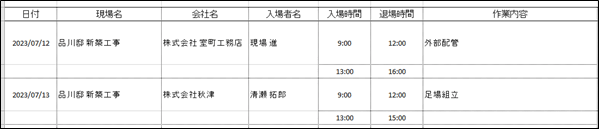
* 入退場履歴のExcelも複数回入退場に対応しました。
* 同日2回目以降の入退場履歴には、日付、現場名、会社名、入場者名は出力されません。
3-3 入退場履歴の自動ロック
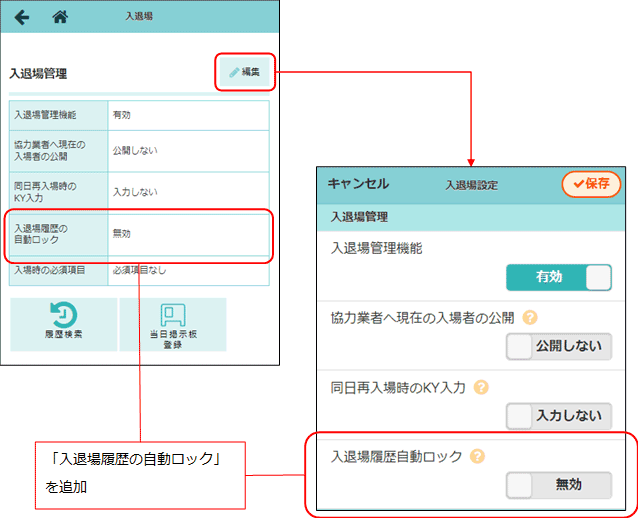
* 入退場設定に「入退場履歴の自動ロック」を追加しました。
* 「有効」を選択した場合、入場した時点でロックがかかります。ロックがかかった履歴は、入退場時間の変更は不可となります。
* 「無効」を選択した場合、自動でロックはかかりません。
* 元請管理者様は、初期設定→現場情報設定より、初期値を設定できます。
3-4 入退場時の通知対応
* 現場に入場、退場した際、元請現場担当者に通知をするようにしました。
* 協力業者ユーザーには通知しません。
* メール、アプリ通知に対応しました。
3-4-1 メール・アプリ通知受信設定
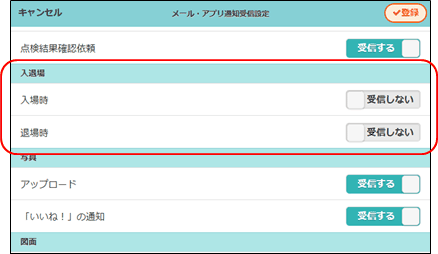
* 入退場の各通知は、ユーザーオプションの「メール・アプリ通知受信設定」にて個別に受信する、受信しないを設定できます。
* デフォルトは「受信しない」です。
3-4-2 通知例
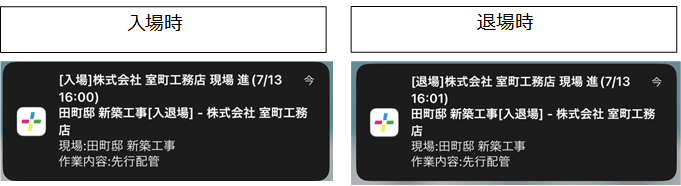
* 入退場したユーザー名、日時、現場、作業内容が通知されます。
4. 写真・図面・書類
4-1 注釈登録時のトーク通知
* 注釈を登録する際にトークグループにメッセージを投稿できるようにしました。
* トークの通知により、注釈が付けられたことを知ることができます。
4-1-1 注釈登録確認
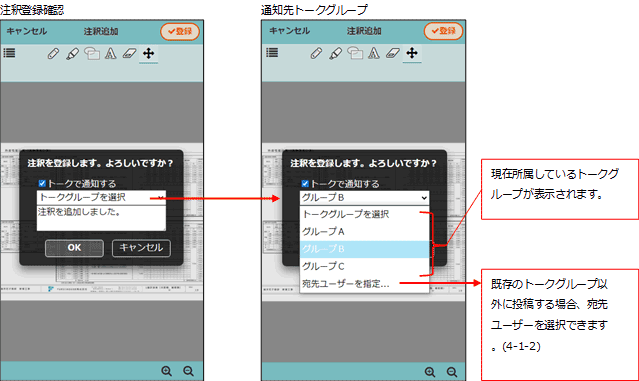
* 注釈を登録する際に、「トークで通知する」にチェックをつけることで、指定したトークグループにメッセージを投稿することができます。
* 投稿先のトークグループは、現場に紐づいた、自分が所属するトークグループから選択することができます。
* 既存のトークグループ以外に投稿する場合、宛先ユーザーを選択することができます。(元請ユーザー様のみ)
4-1-2 宛先ユーザー選択
* 指定したユーザーが参加するトークグループを新たに作成し、メッセージを投稿できます。
* 指定したユーザーが参加するトークグループがすでにある場合は、既存のトークグループに投稿します。
* 元請ユーザー様のみご利用いただけます。
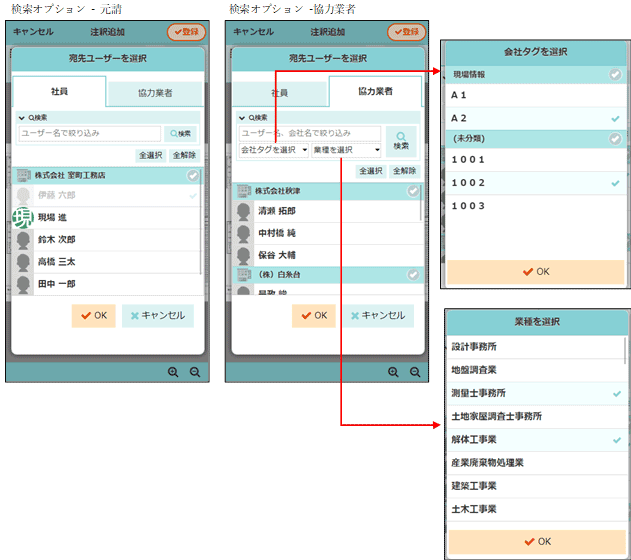
* 現場に参加している有効なユーザーを50ユーザー単位に表示します。
* 検索条件を指定してユーザーを検索することができます。
> 社員タブ
* キーワード:ユーザー(姓名・カナ)
> 協力業者タブ
* キーワード:協力会社(姓名・カナ)、ユーザー(姓名・カナ)
> 協力業者会社タグおよび業
4-1-3 トーク詳細画面
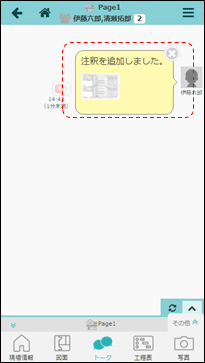
* 注釈を登録する際に選択したトークグループに投稿します。
* トークの通知設定に応じてトークグループに参加しているユーザーに通知されます。
* 写真・図面・書類上のファイルと、投稿したメッセージの添付ファイルはコピーではなく同じファイルとなります。写真・図面・書類上でファイルを削除すると、添付ファイルも削除されます。(トークメッセージを削除した場合は、写真・図面・書類上のファイルは削除されません。)
* 協力業者へ向けてメッセージを投稿した場合で、以下に当てはまる場合、協力業者がファイルのダウンロードや閲覧ができない場合があります。
> フォルダの閲覧が制限された協力業者がファイルを表示した場合
* メッセージは確認することができます。
* サムネイルおよびプレビューは表示されません(NoImageと表示されます)。
* 添付ファイル一覧には表示されません。
> 協力業者に対してダウンロードが許可されていないファイルを投稿した場合
* サムネイルおよびプレビューは表示されます。
* 添付ファイル一覧にも表示されますが、ダウンロードはできません。
4-2 写真台帳Excel出力
* 写真台帳Excel出力の処理速度を改善しました。
5. 工程表
5-1 編集ボタン
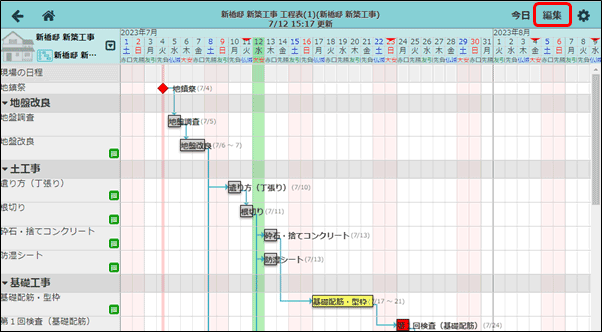
* 工程表画面に「編集ボタン」を追加しました。クリックすると、PC版の工程表編集画面に遷移します。
> 編集ボタンは、画面幅が十分に広いときのみ表示されます。
> 元請ユーザー様のみご利用できます。
5-2 マイルストーンの編集
* 工程表上でマイルストーンの名前や日付の確認・編集を行えるようにしました。
> 編集を行えるのは元請ユーザー様のみとなります。
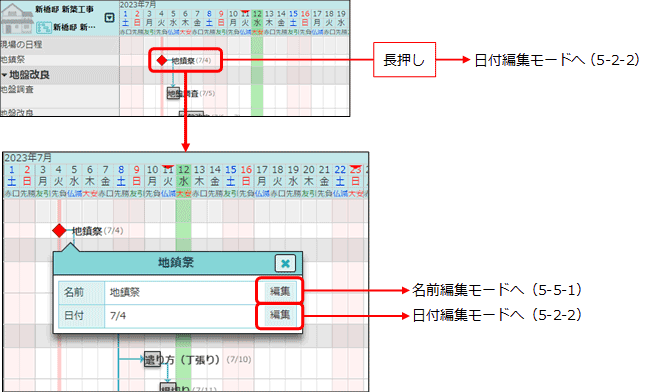
* 工程表上のマイルストーンをクリックすると、詳細ポップアップが表示されます。
* マイルストーンを長押しすることで、日付編集モードへ切り替えることができます。
5-2-1 名前の編集
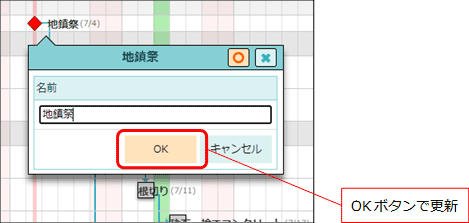
* マイルストーンの名前を変更することができます。
5-2-2 日付の編集
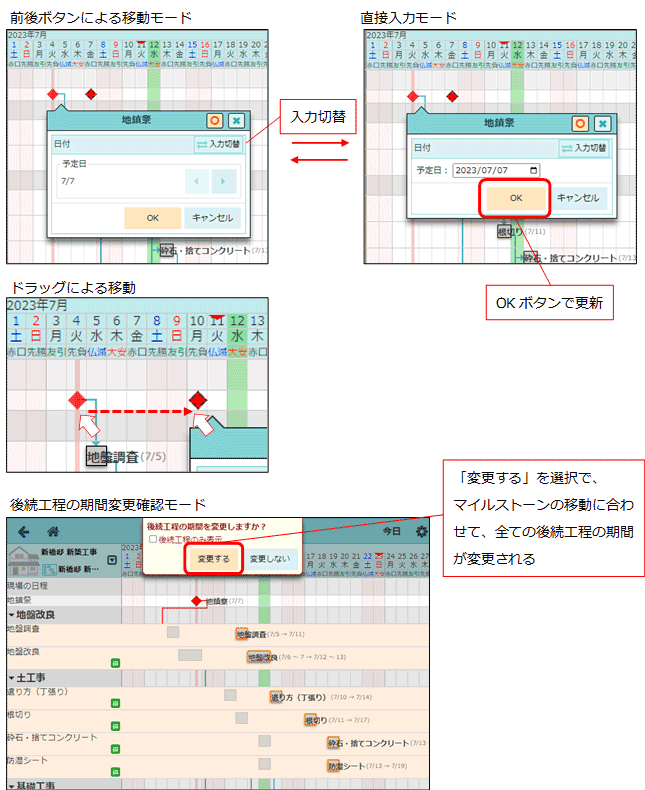
* マイルストーンの日付を変更することができます。
* 以下の3つの方法で日付の移動・指定を行うことができます。
> 前へ/後ろへボタンでの移動
> 日付を直接入力しての指定
> ドラッグによる移動
* マイルストーンの日付変更後、後続工程の日程にずれが生じる場合、後続工程の期間も同時に変更するかどうかを選択することができます。
6. トーク
6-1 非公開現場でのトーク
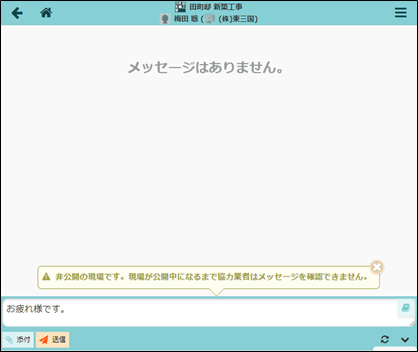
* 協力業者に非公開となっている現場のトークで、協力業者にメッセージを送信しようとした際に、警告メッセージが表示されるようにしました。
> メッセージの送信は、従来通り行うことができます。
> 現場が公開中になるまで協力業者はメッセージを確認することはできず、通知も送信されません。
6-2 トーク検索
* トーク検索画面の表示速度を改善しました。
7. 点検
7-1 チェックリストの分類をすべて「該当なし」にする
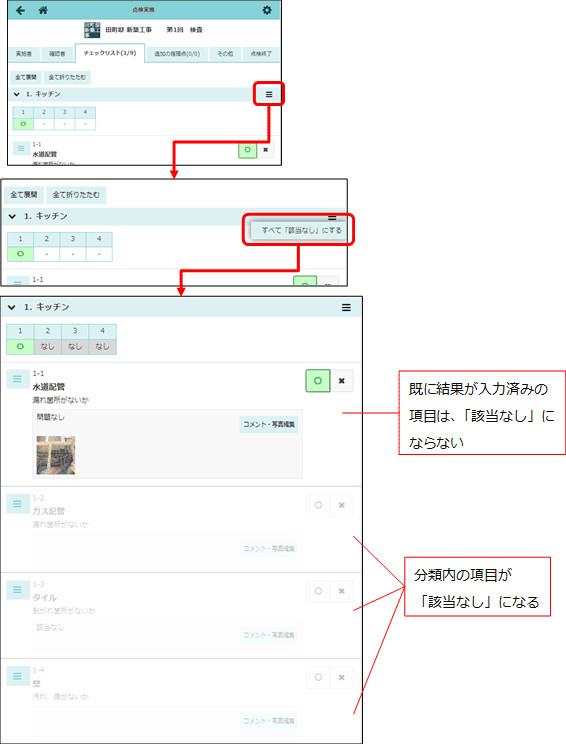
* 点検実施中のチェックリストにて、分類内にある全てのチェック項目を一括で「該当なし」にするオプションを追加しました。
> 既にチェック結果の〇×が入力されている項目については、変更されません。
> 各項目に登録済みのコメントや写真は、「該当なし」になっても削除されません。
8. ダッシュボード
8-1 所属元請グループ担当現場
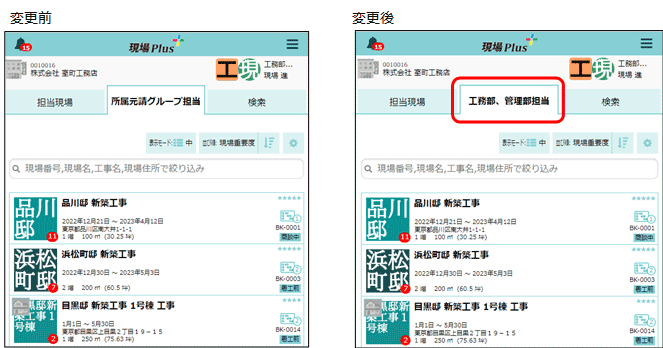
* ダッシュボードの所属元請グループ担当現場タブに、所属している具体的な元請グループ名を表示するようにしました。
9. 現場カレンダー
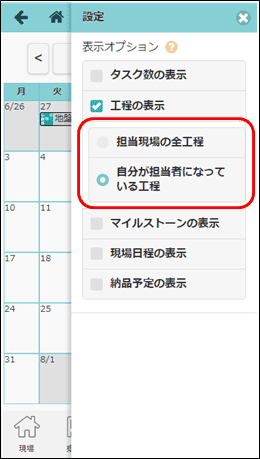
* 表示する工程を選択できるようにしました。
* 「担当現場の全工程」、「自分が担当者になっている工程」から選択できます。
10. 一括取込
* 「利用社員」「協力業者社員」「協力業者会社」「現場」の一括取込での動作を変更し、一括取込完了後に通知が届くようにしました。
* 一括取込時の取込履歴を確認できるようにしました。
10-1 一括取込履歴一覧画面の表示
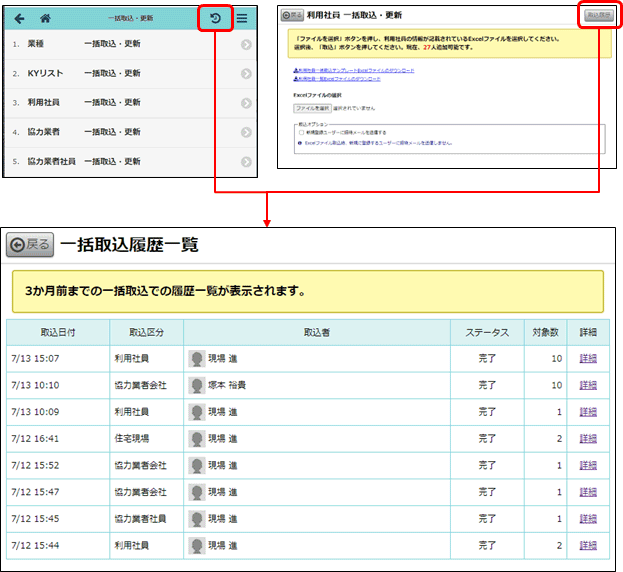
* 3か月前までの一括取込履歴一覧が表示されます。
* 一括取込が完了するまでは、取込者は再度同じ機能の一括取込を行うことができません。
10-2 一括取込履歴詳細画面の表示
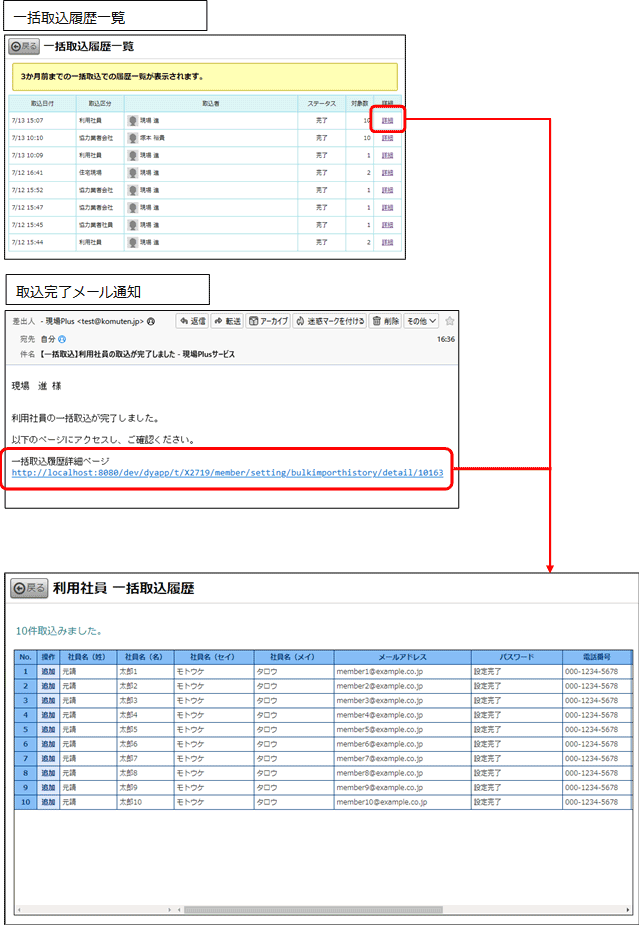
11. ストレージ使用量
* ストレージ使用量の再集計に対応しました。
> 最新のストレージ使用量を確認したい場合、再集計が必要になります。
11-1 ストレージ使用量の再集計
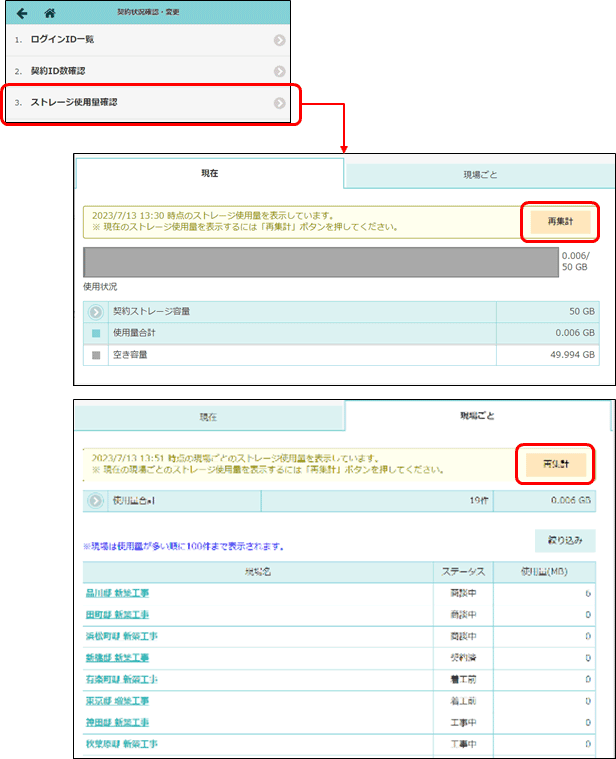
* 再集計中は、集計完了まで再度集計できません。
12. その他
12-1 Androidアプリ(最新バージョン 1.23.0700)
* ファイルアップロード時、ファイルアップロード管理の進捗タブにファイルが残ったままになる場合がある不具合を修正しました。
12-2 iOSアプリ(最新バージョン 1.23.0700)
iOSアプリで、未アップロードの撮影写真の復元に対応しました。
12-2-1 未アップロードの撮影写真の復元
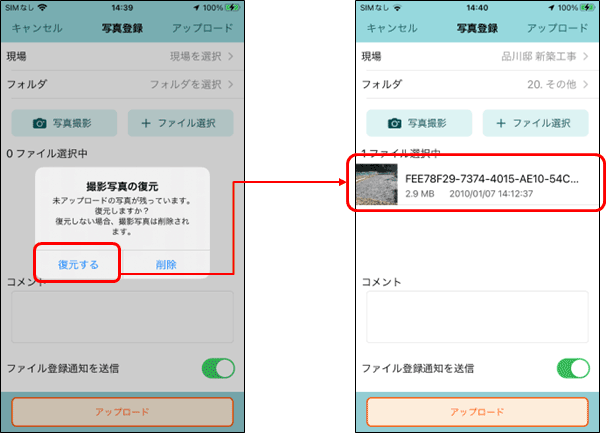
* アップロード前に現場Plusの通知をタップしアップロード画面を離れるなどをして未アップロードの撮影写真がある場合、撮影写真を復元してアップロードすることができます。
* 上記の状態でアップロード画面を開くと「撮影写真の復元」ダイアログが表示されます。
* 「削除」を押すと、復元されずに撮影写真は削除されます。
12-3 縦横断工程表
* 「担当」表示にした際の工程の並び順を改善しました。
* 同じ現場、同じ工程グループごとにまとめて表示するようにしました。
> 各現場の工程を「現場の絞り込み」で指定した並び順に従って表示するようにしました。
12-4 不具合の修正
* 写真をリサイズしてアップロードする場合、一部スマートフォンでリサイズに失敗する場合がある不具合を修正しました。




